Как да създадете сложен тип линия в AutoCAD
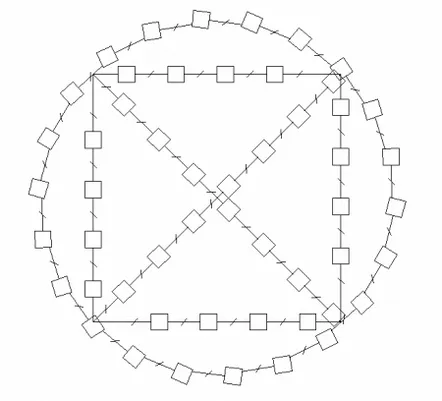
Доста обичайно е да рисувате дълги линии от повтарящи се обекти върху чертежи, направени в AutoCAD. Например ограждане на площадки или растителност около помещенията. Формирането на такива редове чрез многократно копиране и поставяне на дълги участъци става не само проблематично, но и отнема много време. Този проблем може да бъде решен чрез създаване на сложен тип линия, базиран на форми с помощта на Express Tools, което ще направим сега.
Express Toolsне е част от програмата AutoCADи ако не го виждате в менюто, това приложение трябва да бъде инсталирано. След инсталиране на Express Tools, съответното меню ще се появи в панела на приложението AutoCAD.
За да създадем нов сложен тип линия, базиран на фигури, трябва да начертаем част от линията, формата, от която всъщност ще се формира нашата линия. Например, нека създадем линия, състояща се от щрихи, кръстосани с наклонена черта и квадрати.
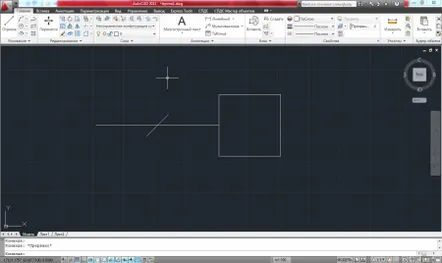
Заготовката за формата е готова, сега нека започнем да работим с Express Tools. За да използваме начертания от нас участък от бъдещата линия, е необходимо да запазим описанието на линията във файл с разширение *.shp. Това става чрез менюто Express Tools. Ако бъдещият формуляр включва блок, той трябва да бъде разделен на отделни редове с помощта на командата "Explode"или "Dismember"в AutoCAD на руски език. За да създадете нов форма, отидете в раздела Express Toolsи изберете Make Shapeв менюто. В прозореца, който се появява в Explorer, посочете името на файла, който ще бъде създаден, с описание на формата.
Записът Въведете името на формата(въведете името на формата) се появява в командния ред. Например въведете името "квадрат". Показва сезаявка Въведете резолюция. Съгласяваме се със стойността по подразбиране и натискаме Enter. При заявка Посочете базова точка за вмъкване, посочваме базовата точка на нашата форма, след което е необходимо да изберете обект, обикаляйки целия ни формуляр и натискайки Enter.
Формуляр с име "KVADRAT"е създаден успешно. Изтриваме празната фигура, която начертахме от чертежа, и вмъкваме формата, създадена от командата _SHAPEот командния ред. След като въведете командата в командния ред, е необходимо да посочите името на създадената от нас форма и при вмъкването й в чертежа да посочите размера и ъгъла на завъртане. Можете да приемете стойностите по подразбиране, като просто натиснете Enter.
Въз основа на формата, която създадохме, сега можем да продължим да създаваме сложен тип линия с помощта на Express Tools. Изберете Създаване на тип линияв менюто и посочете името на файла с описание на типа линия, който да бъде създаден в прозореца на Explorer. Например, нека посочим името kvadratline.lin.
Подканата Въведете име на тип линияще се появи в командния ред. Въведете името на типа линия kvadratline. Следната подкана Въведете описание на типа линияможе да бъде пропусната чрез натискане на Enterили въвеждане на описание на типа линия. Подкана Посочете начална точка за дефиницията на линиятасе появява след това, в което сме помолени да посочим началната точка на пробата на линията. След това ще се появи заявката Посочете крайна точка за дефиницията на линиятаи ще трябва да посочим крайната точка на линията.
Ако трябва да има разстояние между сегментите на линията, тогава крайната точка на линията трябва да бъде определена отвъд края на създадената форма, като по този начин се създава пространство с необходимата ширина.
След заявката Избор на обекти, трябва да маркираме обекта, нашия линеен сегмент и да натиснете Enter. Типът линия е създаден и щеавтоматично зареждане. Този тип линия вече може да се приложи към чертежа.
